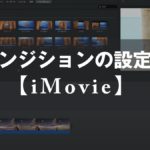こんにちは、山田どうそんです。 この記事ではiMovie(アイムービー)テロップ(文字入れ)の挿入方法について解説します。 YouTube iMovieでテロップを挿入するときの注意点 iMovie(アイムービー)は基本的にデフォルトのタイトルを利用して、テロップを動画に挿入します。 デフォルトのタイトルはあらかじめ設定されているため、iMovie(アイムービー)では、自由に好きな場所にテロップを挿入することができず、制限があります。 iMovieでテロップを挿入する方法 デフォルトのテロップでよく利用する、「下三分の一(表示)」(ローワーサード)を使って、テロップを挿入する方法について解説します。 「下三分の一(表示)」をドラッグ&ドロップします。デフォルトでは、4秒間のテロップが挿入されます。 … [もっと読む...] about 【iMovie】テロップ(文字入れ)挿入のやり方
iMovie
【iMovie】動画データを書き出して保存する方法
こんにちは、山田どうそんです。 この記事では、iMovieを使った書き出し方法について解説します。 YouTube 編集した動画を描き出す方法 この記事では、ローカルファイルに書き出す方法について解説します。 編集が終了し、動画を書き出せるようになりましたら、右上の「共有」をクリックしてください。 「ファイル」をクリックします。 書き出しの設定について ファイル画面が表示されますので、ファイル名を書き換えます。 ファイルは基本的にmpeg4で書き出されます。 説明・タグ 「説明」や「タグ」は必要なときに変更することができます。 フォーマット 「フォーマット」は「ビデオとオーディオ」を選択してください。 また、オーディオのみを選択することで、音声だけを … [もっと読む...] about 【iMovie】動画データを書き出して保存する方法
【iMovie】オーディオエフェクトを設定する
こんにちは。山田どうそんです。 この記事では、iMovie(アイムービー)でオーディオエフェクトを設定する方法について解説します。 YouTube オーディオエフェクトの設定方法について オーディオエフェクトとは、映像の音声に対してエフェクト効果を加えることで、音声を変えることができる機能です。オーディオエフェクトの設定方法について解説します。 オーディオエフェクトを設定したいクリップを選択し、画面の右上にある「オーディオマーク」をクリックします。 「オーディオエフェクト」をクリックします。すると、「オーディオエフェクトを選択」の画面が表示されます。 オーディオエフェクトにマウス合わせるとそのまま音声が流れてプレビューできます。詳細については、冒頭にあるYouTube、0:23〜確認できますので参考 … [もっと読む...] about 【iMovie】オーディオエフェクトを設定する
【iMovie】ビデオをクロップして拡大する
こんにちは。山田どうそんです。 この記事では、iMovie(アイムービー)でビデオをクロップして拡大する方法について解説します。 YouTube クロップについて クロップとは、映像を部分的に切り取るという意味です。ここでは、女性の顔の部分をクロップしてアップする映像の作り方について解説します。また、リセット方法、クリップの回転方法、再調整の方法についてそれぞれ解説します。 クロップの方法 ①クロップしたいクリップを選択して、②左から3番目の「クロップマーク」をクリックします。 「サイズ調整してクロップ」を選択して下さい。すると、プレビューの四隅の表示が変わります。※デフォルトでは「フィット」が選択されています。 また、赤丸のようにマウスの表示も上下矢印マークに変わります。クロップしたいサイズ … [もっと読む...] about 【iMovie】ビデオをクロップして拡大する
【iMovie】トランジションの設定方法
こんにちは。山田どうそんです。 この記事では、iMovie(アイムービー)でトランジションの設定をする方法について解説します。 YouTube トランジションの設定方法について トランジションとは、クリップ間の切り替わりに動きのある効果をつけることです。トランジションの設定方法について解説します。 「トランジション」をクリックすると、数種類のトランジションが表示されます。 お好みのトランジションを選択し、クリップ間にドラッグ&ドロップで挿入します。 再生すると、①の映像から始まり、②①と③の映像が交わりながら③の映像に変わります。 ②の映像がトランジション効果の入っている映像です。詳細については冒頭にあるYouTube、0:33〜確認して下さい。 トランジションの時間の変更方 … [もっと読む...] about 【iMovie】トランジションの設定方法